分区工具diskgenius怎么给SD卡分区-分区工具diskgenius给SD卡分区的方法
- WBOYWBOYWBOYWBOYWBOYWBOYWBOYWBOYWBOYWBOYWBOYWBOYWB转载
- 2024-03-05 16:30:071402浏览
php小编草莓为您介绍如何使用分区工具diskgenius给SD卡分区。分区工具diskgenius在给SD卡分区时提供了简单易懂的操作方法,让用户可以轻松完成SD卡的分区设置。本文将详细介绍分区工具diskgenius给SD卡分区的具体步骤,帮助您更好地利用SD卡的存储空间。
打开DiskGenius,选择可移动磁盘.右击击选择删除当前分区:


点击新建分区,如图所示进行选择:

选择空闲区域操作:
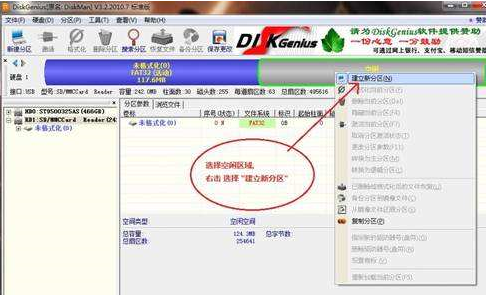

单击保存更改:



这样SD卡已经分区成功!
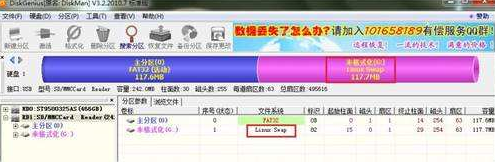
以上是分区工具diskgenius怎么给SD卡分区-分区工具diskgenius给SD卡分区的方法的详细内容。更多信息请关注PHP中文网其他相关文章!
声明:
本文转载于:pcsoft.com。如有侵权,请联系admin@php.cn删除

